آموزش اپلیکیشن اویواسکای
آکادمی هوانوردی اویواسکای برای رفاه حال دانشجویان جهت فرآیند نوبت دهی آزمونهای داخلی مجموعه و آزمون LPR و همچنین برقراری ارتباط موثر میان دانشجویان و کارشناسان آموزشی و فنی اویواسکای، اقدام به تهیه و راهاندازی اپلیکشن نموده است. لذا دانشجویان باید درخواست خود برای شرکت در آزمون را از طریق اپلیکشن ثبت نمایند. همچنین دانشجویان می توانند تمامی درخواست ها و مسائل آموزشی خود را از طریق اپلیکشن با کارشناسان اویواسکای در میان بگذارند.
کاربران گرامی اویواسکای میتوانند نسخه اندروید اپلیکیشن را از طریق سایت دانلود و بر روی گوشی خود نصب نمایند و یا اینکه وب اپلیکیشن را به طور مستقیم و از روی سایت اجرا نمایند. لازم به ذکر است کاربران گرامی که از گوشی های IOS استفاده میکنند، فقط میتوانند از نسخه وب اپلیکیشن استفاده نمایند.
شما میتوانید ویدئو آموزشی استفاده از اپلیکیشن را مشاهده نمایید.
برای دانلود و نصب اپلیکیشن اویواسکای مراحل زیر را به ترتیب انجام دهید:
ابتدا وارد مرورگر گوشی خود شوید و آدرس اینترنتی avioskyacademy.com را تایپ نمایید و وارد سایت اویواسکای شوید. سپس برای دانلود اپلیکیشن مراحل زیر به ترتیب اجرا نمایید:
- بر روی منوی سایت که به صورت سه خط موازی و روی هم می باشد کلیک نمایید.
- از منوی اپلیکیشن اویواسکای گزینه دانلود اپلیکیشن را انتخاب نمایید.
- پس از دانلود اپلیکیشن بر روی گزینه باز کردن کلیک نمایید.
- با زدن دکمه نصب اپلیکیشن بر روی گوشی اندرویدی شما نصب خواهد شد و آیکون اپلیکیشن به لیست برنامه های شما اضافه خواهد میشود. شما میتوانید برای استفادههای بعدی، اپلیکیشن را به صورت مستقیم از روی گوشی خود اجرا نمایید.
جهت مشاهده دورههای آموزش خلبانی و هوانوردی در اویواسکای کلیک نمایید.
آموزش اجرای وب اپلیکیشن اویواسکای
چنانچه سیستم عامل گوشی شما از نوع IOS میباشد و یا تمایل دارید از طریق وب اپلیکیشن درخواست خود را ثبت کنید کافی است تا پس از ورود به سایت با کمی اسکرول از قسمت پرتال ددانشجویان دریافت نوبت را انتخاب نمایید و وارد وب اپلیکشن شوید. (مرحله 5)
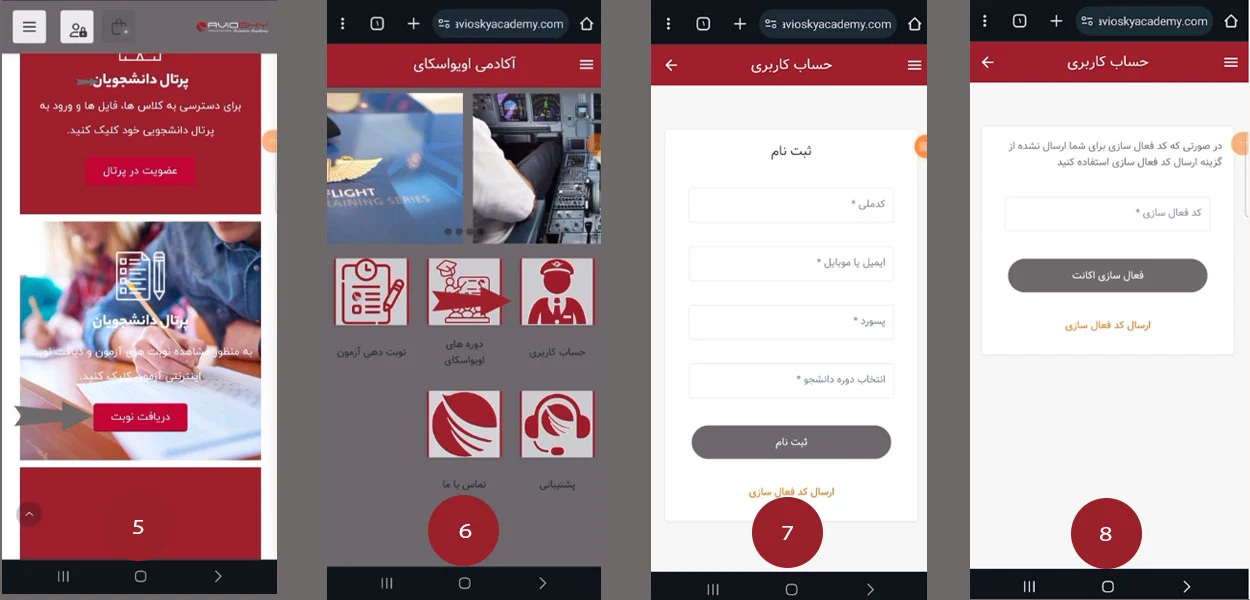
نکته: نسخه اندروید و وب اپلیکیشن هیچگونه تفاوتی با یکدیگر ندارد.
ایجاد حساب کاربری در اپلیکیشن
برای استفاده از خدمات اپلیکیشن لازم است تا یک حساب کاربری برای خود ایجاد نمایید. برای این کار مراحل 6 تا 8 را مانند تصویر بالا انجام دهید.
6- بر روی دکمه حساب کاربری کلیک نمایید و از کادر باز شده گزینه ثبت نام را انتخاب نمایید.
7- اطلاعات مورد نیاز را به صورت صحیح و کامل وارد نمایید.
نکته1: نام کاربری شما همان شماره موبایل میباشد.
نکته2: در انتخاب پسورد دقت نمایید زیرا در استفاده های بعدی از اپلیکیشن لازم است تا نام کاربری (شماره موبایل) و پسورد خود را وارد نمایید.
دوره ای که دانشجوی آن هستید را انتخاب نمایید و در انتها بر روی دکمه ثبت نام کلیک نمایید.
8- در ادامه یک پیامک حاوی کد تایید برای شمارهای که وارد کردید ارسال خواهد شد. این پیام را باز کرده و کد تایید خود را در کادر مورد نظر وارد نموده و بر روی دکمه فعالسازی اکانت کلیک نمایید.
تبریک میگوییم! تا این مرحله شما توانستید حساب کاربری خودرا با موفقیت ایجاد نمایید. در ادامه همراه ما باشید تا نحوه ثبت نوبت برای آزمونهای اویواسکای و یا آزمون LPR را برای شما شرح دهیم.
برای خرید پکیج دورههای آموزش هوانوردی و خلبانی کلیک نمایید.
ثبت نوبت آزمون اویواسکای و LPR
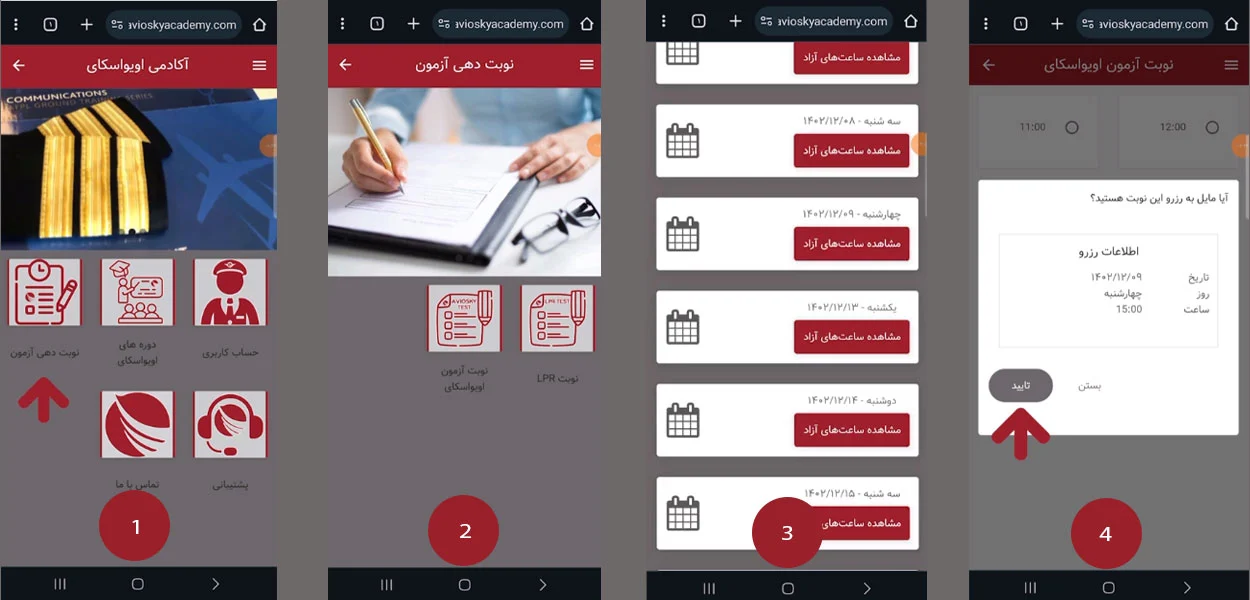
برای دریافت نوبت آزمون مراحل زیر را به ترتیب انجام دهید:
1- ابتدا گزینه نوبت دهی آزمون را انتخاب کنید.
2- در مرحله بعد دو آزمون اویواسکای و LPR تعریف شده است. بر روی آزمون مورد نظر خود کلیک نمایید.
3- از بین روزهای مشخص شده، تاریخ مورد نظر خود را انتخاب نمایید.
4- در این مرحله شما می توانید ساعت آزمون مورد نظر خود را رزرو نمایید. توجه نمایید ساعتهایی که به رنگ طوسی است، قبلا توسط شخص دیگری انتخاب شده است و شما می توانید ساعاتی که به به رنگ سفید است را رزرو نمایید.
5- با انتخاب ساعت مورد نظر یک کادر نمایش داده میشود. چنانچه قصد تغییر ساعت مورد نظر را دارید روی گزینه بستن و در صورت اطمینان از ساعت مورد نظر، گزینه تایید را انتخاب نمایید. با انتخاب دکمه تایید شما پیغام ” نوبت شما با موفقیت ثبت شد.” را مشاهده مینمایید.
ثبت درخواست پشتیبانی اویواسکای
شما میتوانید از طریق اپلیکیشن با کارشناسان اویواسکای ارتباط برقرار نمایید و سوالات و مشکلات خود را با آنها در میان بگذارید. همکاران ما در کوتاهترین زمان پاسخگوی شما کاربران و دانشجویان گرامی خواهند بود. برای ثبت درخواست طبق مراحل زیر اقدام نمایید:
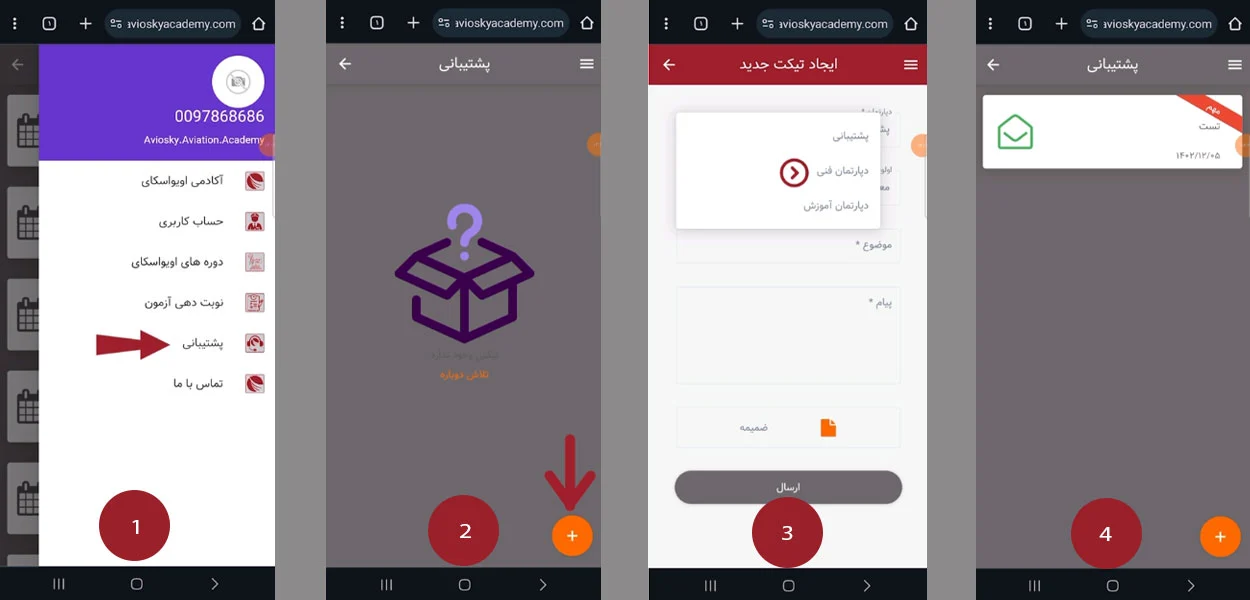
1- ابتدا از قسمت منو گزینه پشتیبانی را انتخاب نمایید. چنانچه در صفحه اصلی اپلیکیشن هستید بر روی آیکن پشتیبانی کلیک کنید.
2- برای ثبت درخواست جدید بر روی علامت + در انتهای صفحه کلیک نمایید تا وارد مرحله بعد شوید.
3- در قسمت دپارتمان دو گزینه فنی و آموزش تعرف شده است. در صورتی که در دسترسی به ویدئوهای دوره مشکل دارید و یا در هنگام تماشای ویدئوها اختلالی وجود دارد، گزینه دپارتمان فنی و در غیر این صورت گزینه دپازتمان آموزش را اتنخاب نمایید.
از قسمت اولویت، شما میتوانید اولویت درخواست خود را برای همکاران ما در اویواسکای مشخص نمایید تا در صورت لزوم کارشناسان در مدت زمان کمتری به درخواست شما پاسخ دهند. در قسمت موضوع، میتوانید خلاصه ای از درخواست خود را ذکر نمایید. در قسمت پیام، درخواست خود را به طور کامل شرح دهید.
چنانچه لازم است تا فایل و یا تصویری را برای کارشناسان اویواسکای ارسال نمایید، کافی است تا از قسمت ضمیمه، فایل مورد نظر خود را انتخاب و در نهایت بر روی دکمه ارسال کلیک نمایید.
4- برای مشاهده پاسخ کارشناسان اویواسکای، کافی است تا بر روی پیام مورد نظر خود کلیک نمایید.
از اینکه تا انتهای آموزش در کنار ما بودید متشکریم.
برای دانلود نسخه اندروید اپلیکیشن کلیک نمایید.
برای اجرای وب اپلیکیشن کلیک نمایید.
آیا این مقاله برای شما مفید بود؟
میانگین رای 0 / 5. تعداد رای: 0
هنوز رای ثبت نشده است.
دیدگاهتان را بنویسید